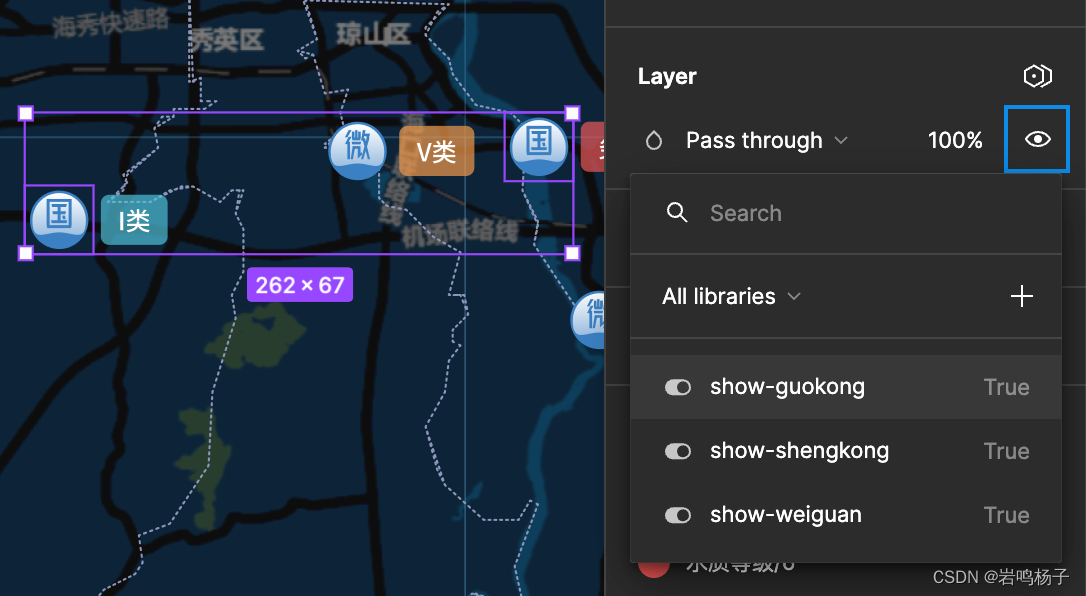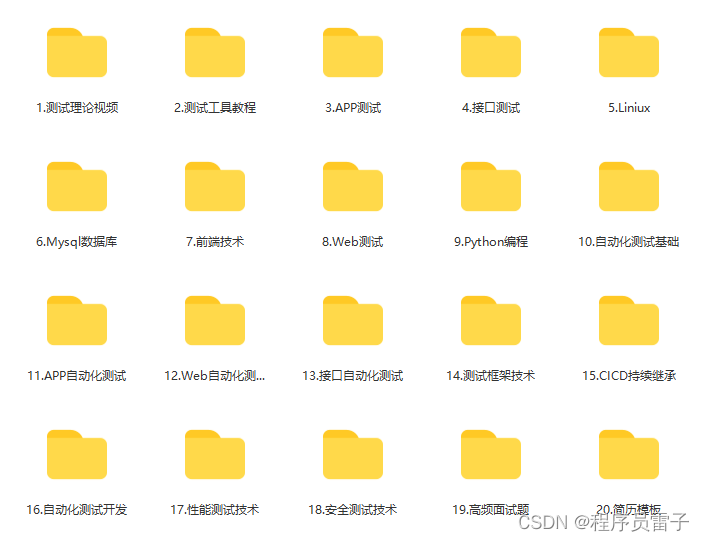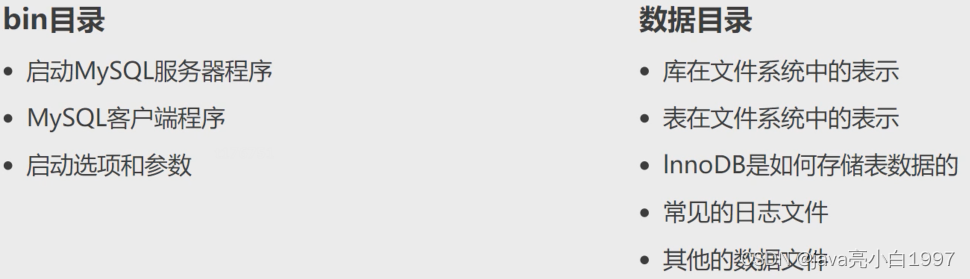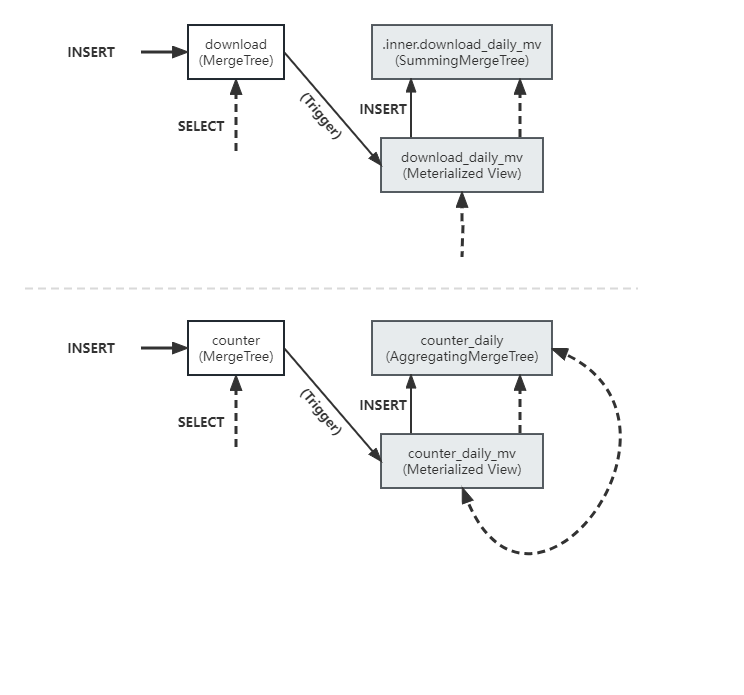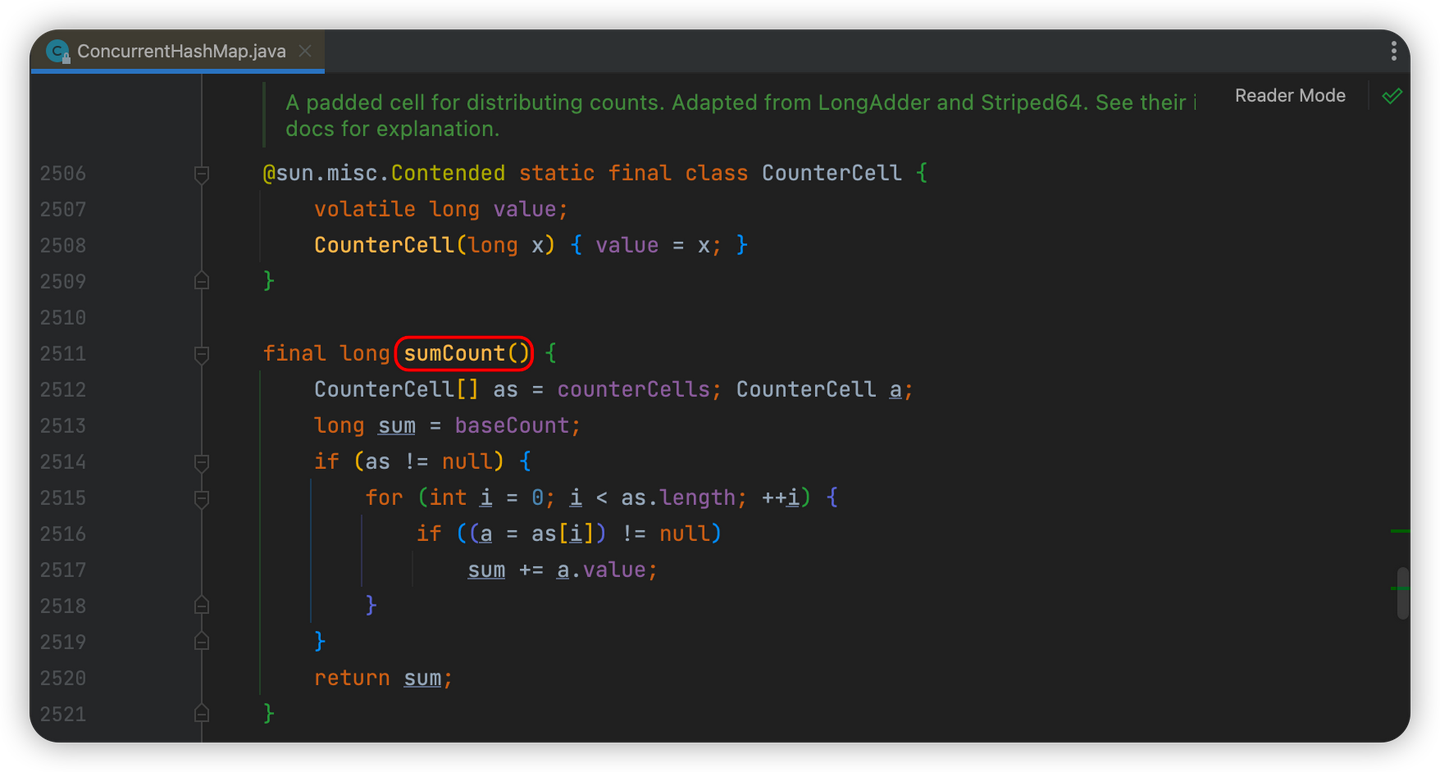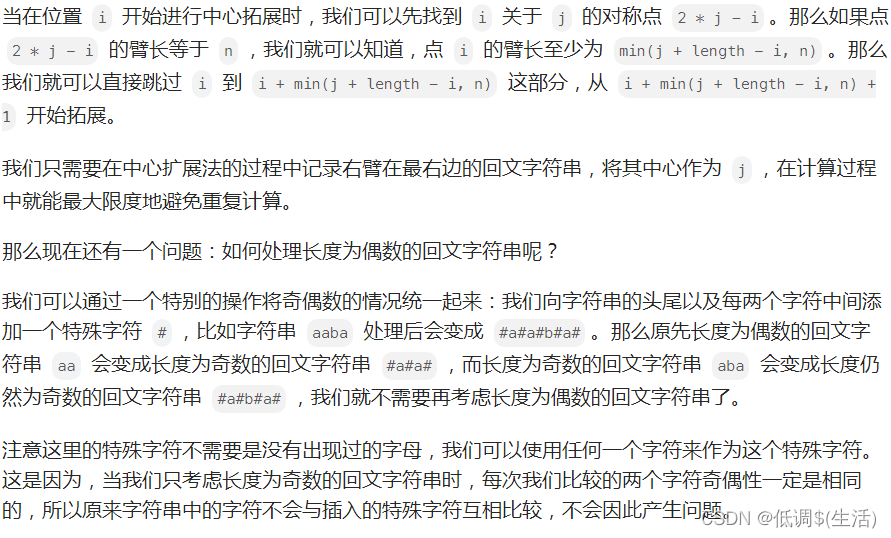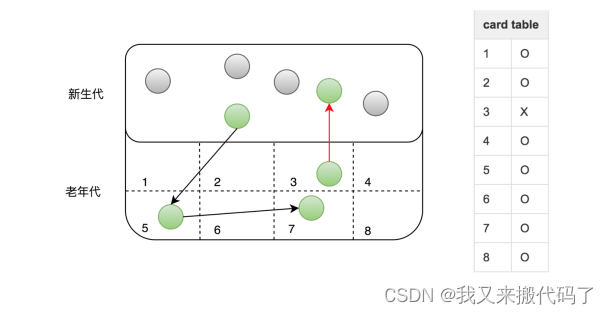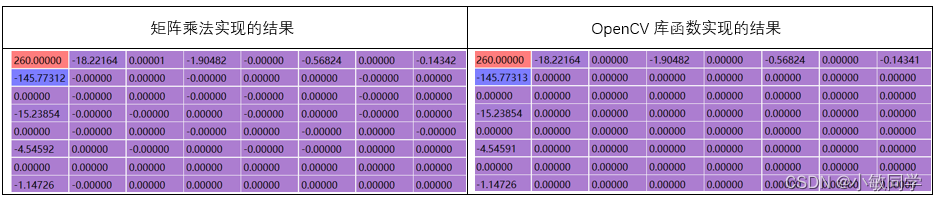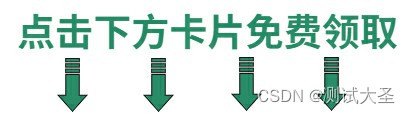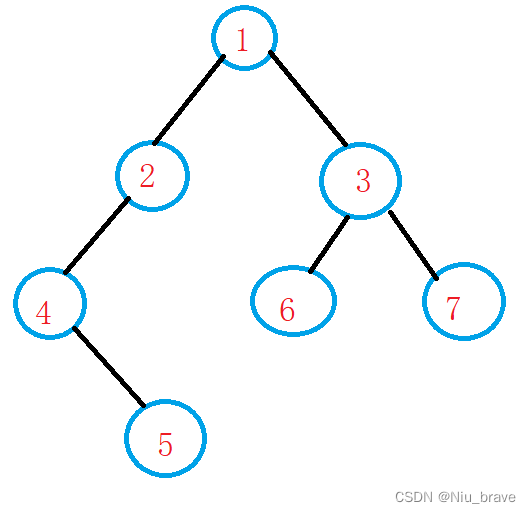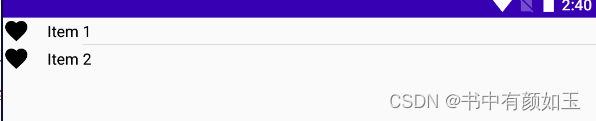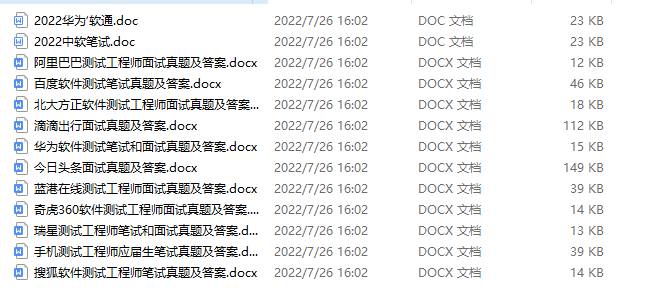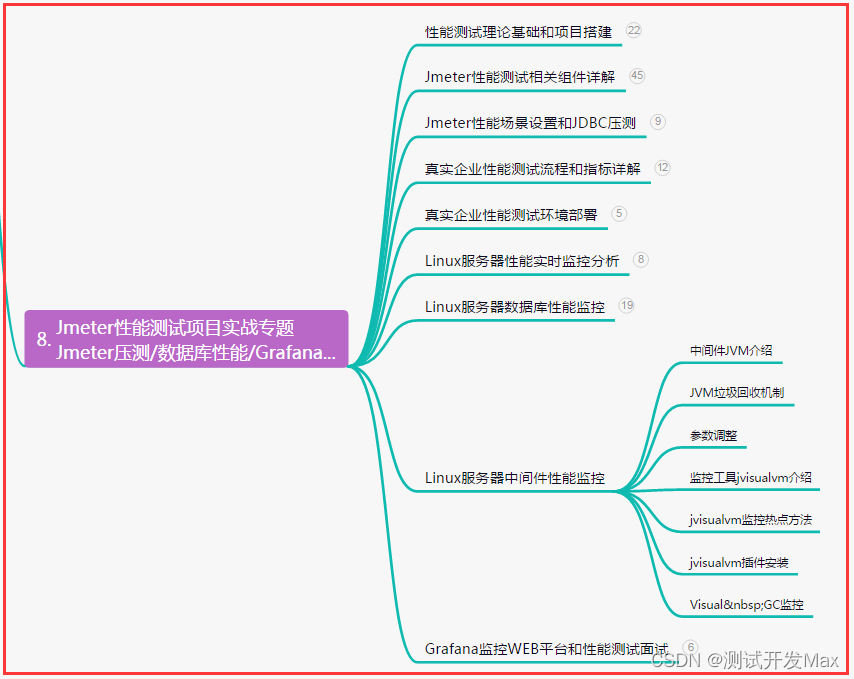本篇以高通QCA9531方案无线路由WiFi模块SKW99为例,简单介绍 高通方案无线路由WiFi模块的软件使用。友情提示:多图,请在WiFi环境下阅读。
以SKW99为例,在SKW99规格书找到模块系统框图、PIN脚图及各个PIN脚的描述定义;之后,熟悉一下EVB测试板的布局及功能,并将 SKW99装在 SKW99_EVB 板上,如下图;

EVB测试板的布局及功能:
1、将模块插入 EVB 板。
2、将另一个 LAN 端口连接到 PC 的 RJ45 端口。
3、连接WiFi天线。
4、将 DC 适配器插入电源连接器。
注意事项:DC适配器输出:5V±10%/1A。
一、系统管理
1、登录路由配置界面并修改密码
SKW99 默认初始密码为 admin,通过网页可以修改登录密码,密码不能取消,只能修改。
(1)使用浏览器登录到开发板的 Web 界面,如下图所示,输入密码,点击 login,进入管理界面。

(2)进入到管理界面后,点击 “System”>>“Administration”,依次输入新的密码和确认密码。点击“Save&Apply”。

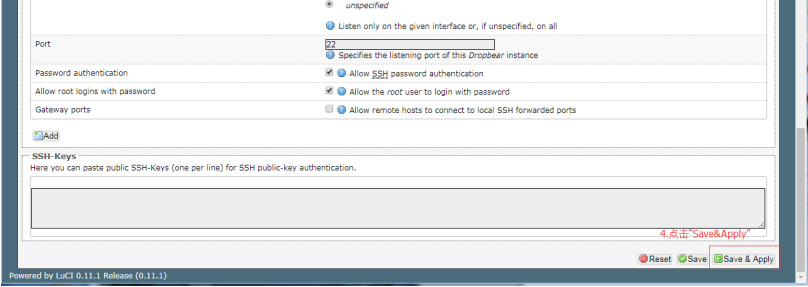
(3)注意:如您已经忘记密码,请长按复位按钮,恢复到出厂设置。
2、系统升级
当系统增加一些新的功能或优化一些存在的不足后,需要升级系统,SWK99 提供了系统升级的功能。下面是具体操作方法:
(1)通过浏览器进入到路由器的管理界面,点击“System”>> “Backup / Flash Firmware”,进入系统 Flash操作界面。点击“Flash new firmware image”中的“选择文件”;
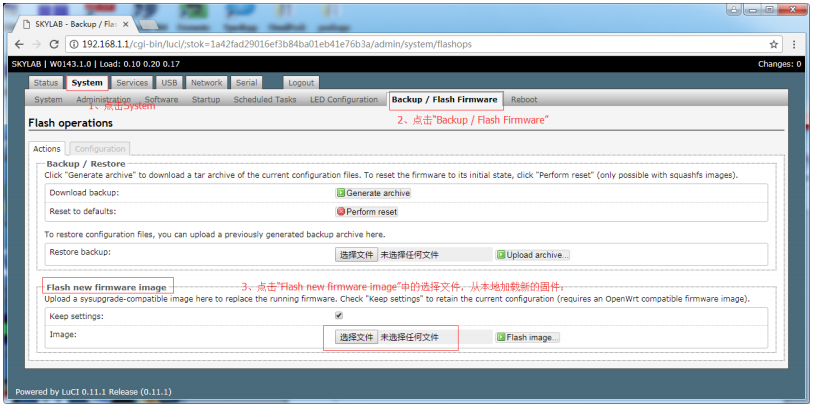
(2)从本地选择固件,点击打开,完成固件选择;
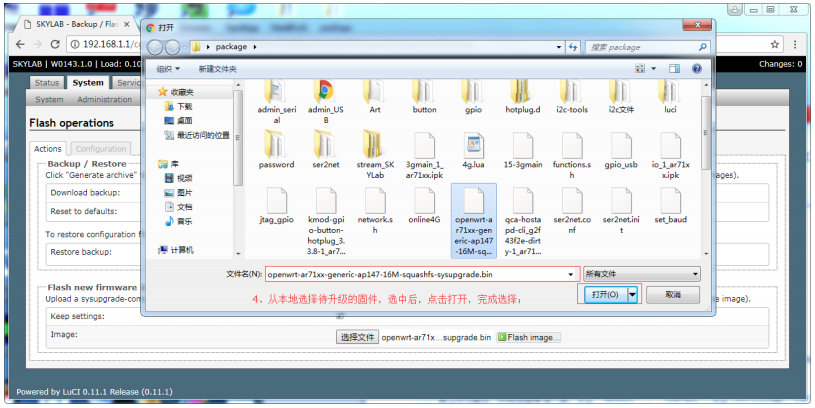
(3)点击“Flash image…”,开始下载本地固件到路由器中,在界面左下角可以查看下载进度,下载完成后进入到 flash firmware 界面。

(4)在 flash firmware 界面中,点击 Proceed,等待系统升级完成。
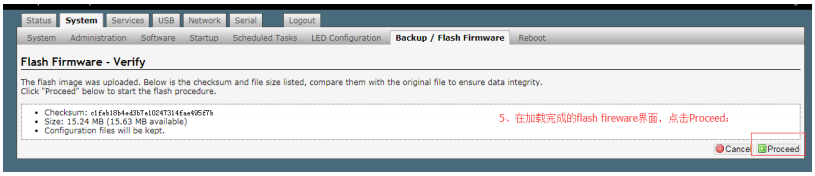
3、恢复系统配置
(1)通过浏览器进入路由器管理界面,点击“System”>> “Backup / Flash Firmware”。进入系统 Flash 操作界面。点击“选择文件”,弹出本地文件选择框。
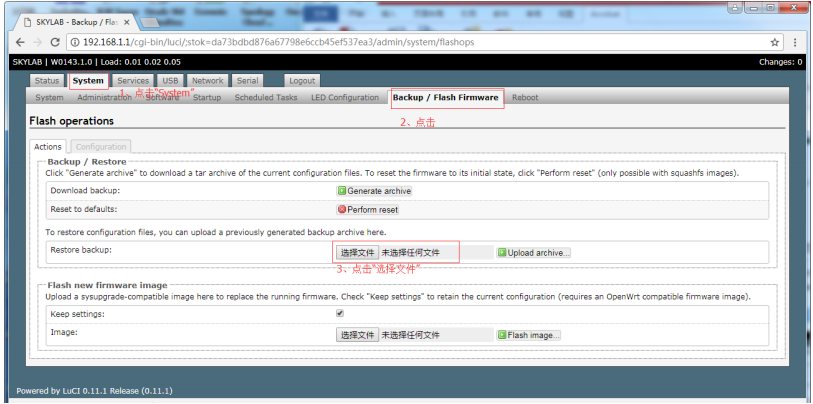
(2)在本地文件选择框中,选择要恢复的文件,点击“打开”,完成恢复文件的选择。
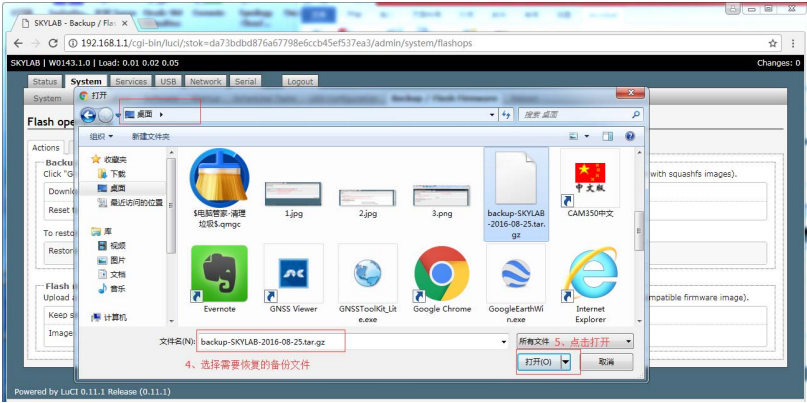
(3)回到 Flash 操作界面,点击“Upload archive…”,系统进入重启。完成备份的恢复
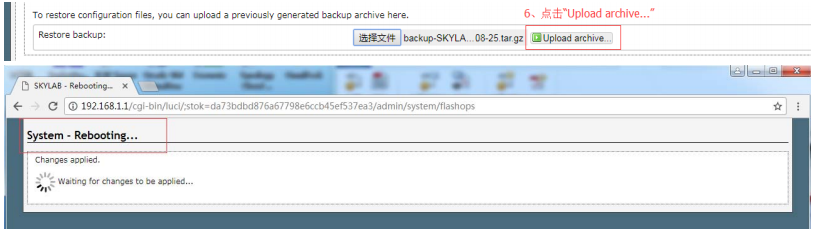
4、恢复出厂设置
对于一些特殊情况,如忘记 wifi 密码等,我们可以将系统恢复到出厂状态,重新进行配置。出厂设置还可以通过长按 reset 按键实现。下面的是使用网页恢复出厂设置的方法:
(1)通过浏览器进入到路由器管理界面,点击“System”>> “Backup / Flash Firmware”,进入系统 Flash 操作界面。点击“Actions”>>“Backup / Restore”>> “Perform reset”,等待系统恢复配置,重新启动。
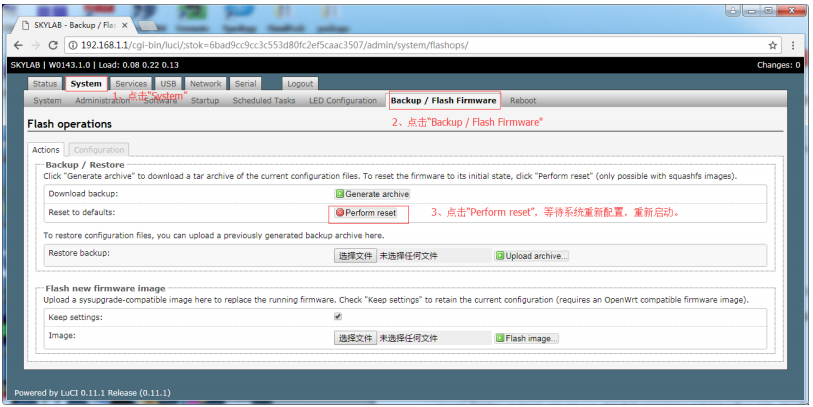
5、重启系统
SKW99 提供通过 web 界面重启系统的功能,下面是具体操作方法:
(1)通过浏览器进入到路由器管理界面,点击“System”>> “Reboot”,来到重启界面,点击“Perform reboot”系统进入重启。
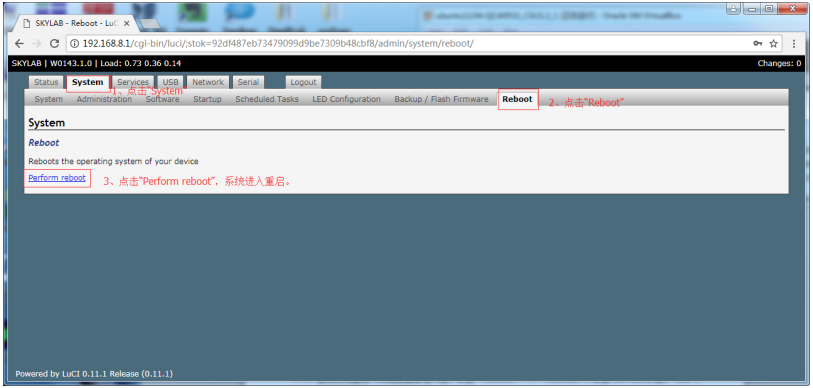
6、界面中英文切换
SKW99 默认 Web 界面为英文,但它支持中英文切换。下面是切换的方法:
(1)通过浏览器进入到路由器管理界面,点击“System”>>“System”,点击“Language and Style”,在“Language”对应的选项框中选择需要的语言,点击“Save & Apply”,完成切换。
注意:若界面中没有 chinese 的选项,请参考“增减软件包”中增减软件的操作说明,中文包名为:luci-i18n-chinese

二、运行模式设置
QCA9531WiFi模块SKW99支持AP/AP client/路由器/中继模式,相信也有很多工程师想知道怎么让WiFi模块SKW99做AP、做站点、做中继。
1、WiFi模块SKW99做AP
SKW99默认工作在AP模式。下面介绍配置AP模式的操作方法,便于用户切换模式。
(1)通过浏览器进入到路由器的管理界面,点击“Network”>>“WiFi”,点击“Edit”,进入WiFi配置界面。
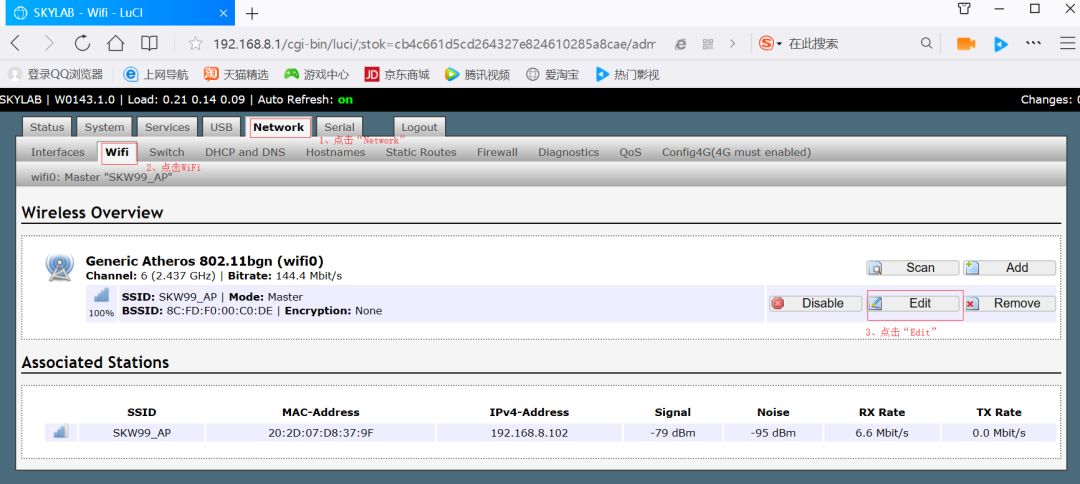
(2)在WiFi的配置界面,选择接口选择工作在Access Point,网络接口选择为lan。可点击“Wireless Security”配置无线密码。点击“Save & Apply”使配置生效。
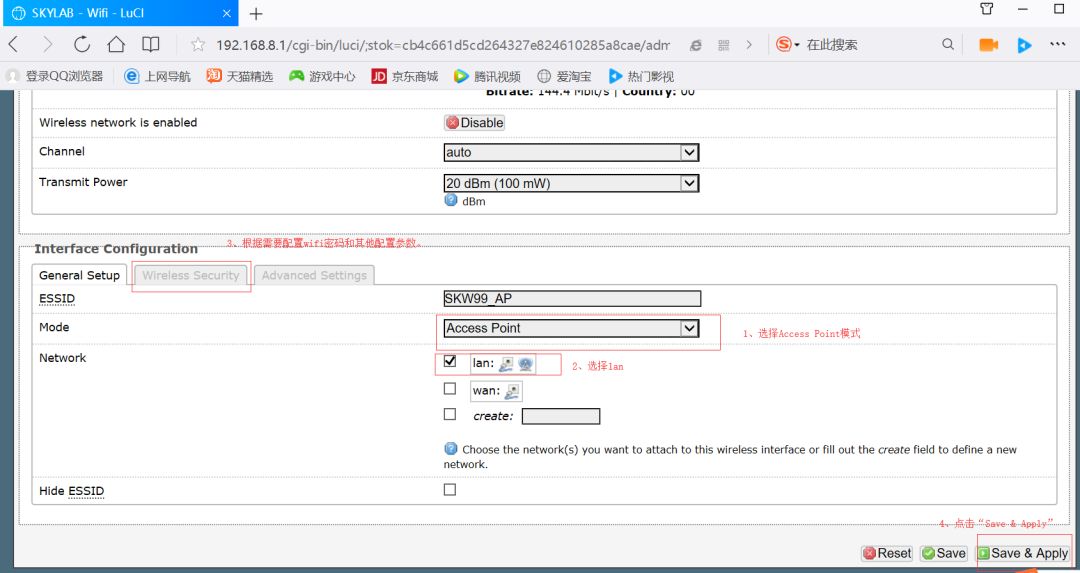
2、WiFi模块SKW99做站点
STA在WLAN中一般为客户端,可以使装有无线网卡的计算机,也可以是有WiFi模块的智能手机。STA是可以移动,也可以是固定的,是无线局域网的最基本组成单元。下面介绍将路由器配置成STA模式,从而连上其他WiFi信号。
(1)通过浏览器进入到管理界面后,点击 “Network”>>“WiFi”,进入WiFi配置界面;
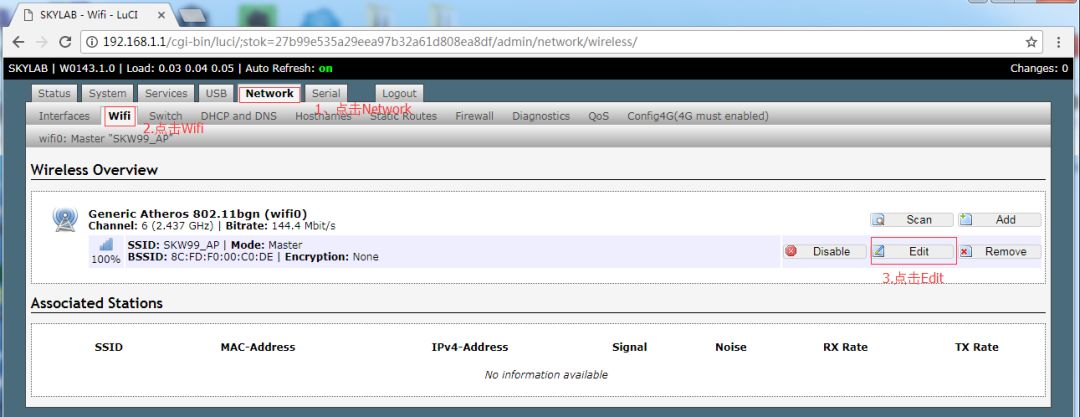
(2)在WiFi的配置界面,将“Interface Configuration”>> “General Setup” >> “Mode”改为 “Client”,Network选择为“Create”,点击“Save&Apply”;
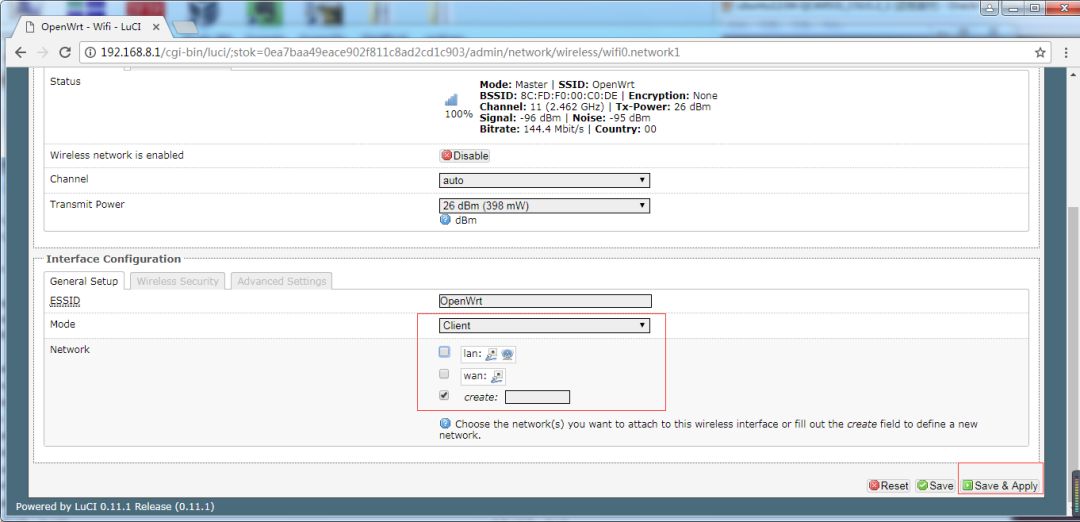
(3)点击“Network”>>“WiFi”,再次进入无线状态界面,点击“Scan”扫描无线热点。
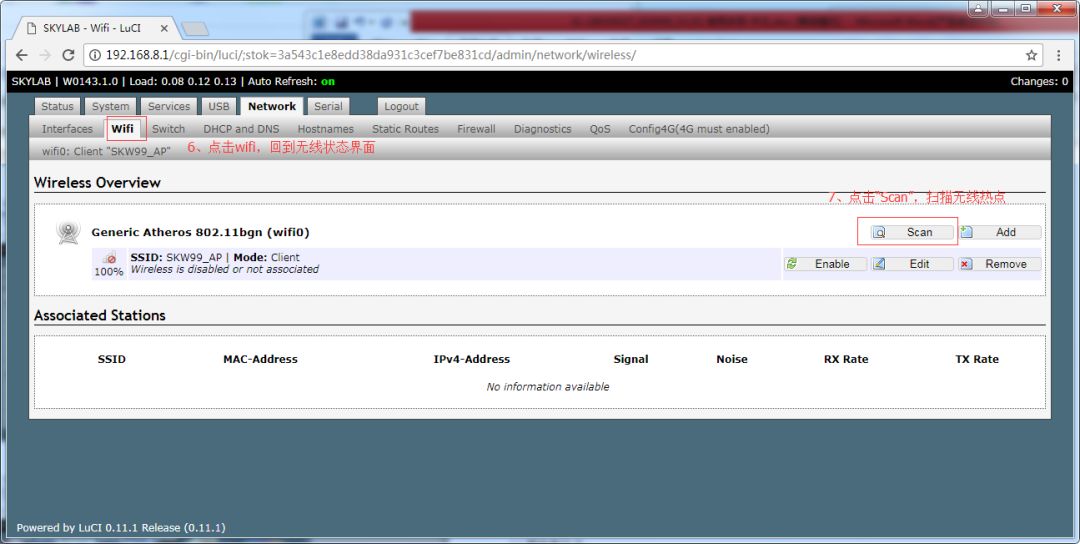
(4)点击“Join Network”,进入设置界面。

(5)在设置界面的“WPA passphrase”输入框中输入WiFi密码,点击“Submit”;

(6)回到无线配置界面,点击“Save & Apply”
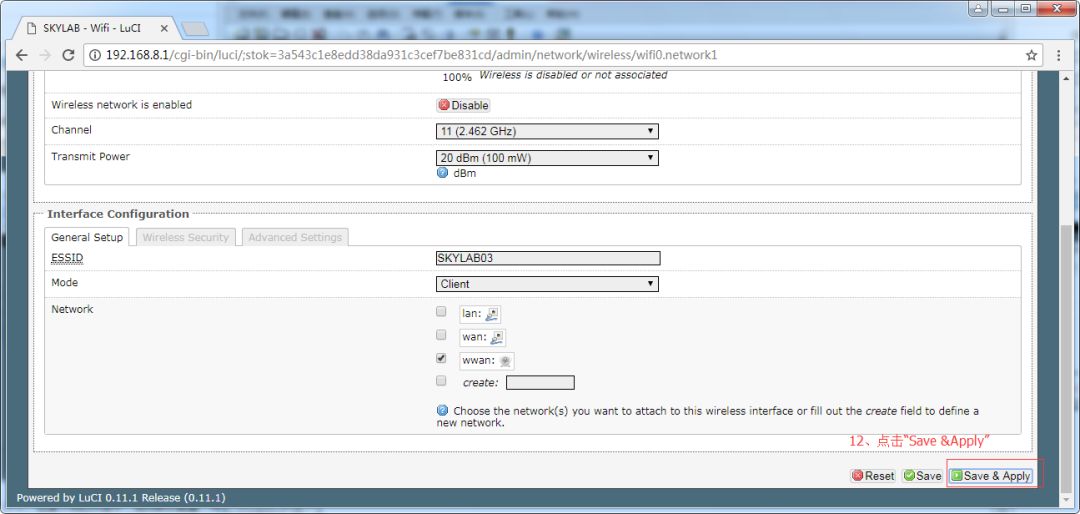
(7)配置完成后,出现如下界面,说明连接成功。
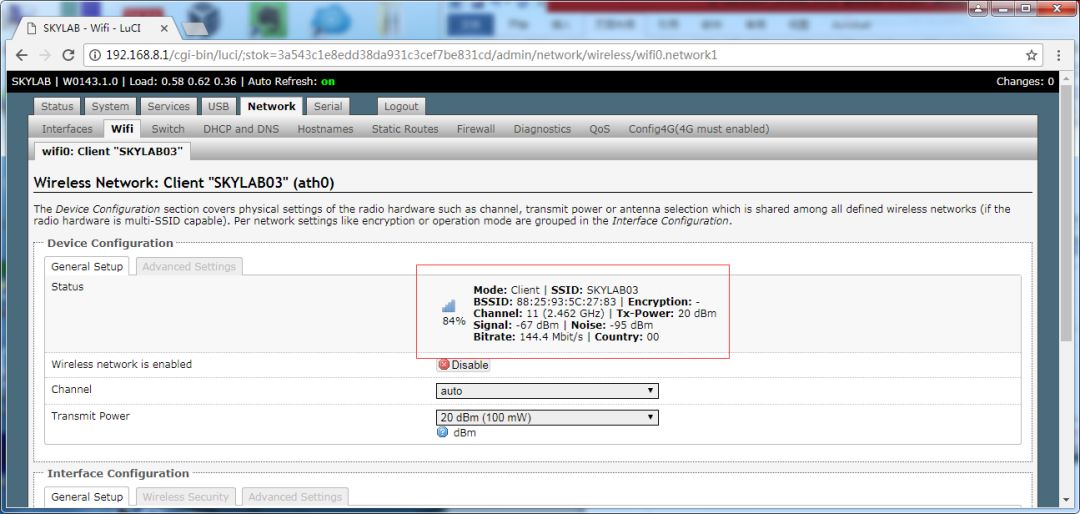
3、WiFi模块SKW99做中继
简单说下中继模式的应用场景。路由器A发出WiFi信号ap1,然后离它100m远的手机想连接该网络,但是却发现搜不到这个WiFi信号,那么我们就可以在路由器A和手机之间放一个我们的开发板,让它作为WiFi中继。首先,开发板连接路由器A发出WiFi信号,然后开发板再发出一个WiFi信号供手机连接,这样手机就间接的连上了路由器A对应的网络。
下面介绍中继模式的配置方法:
(1)进入到管理界面后,点击“Network” >> “WiFi”,来到WiFi的状态界面。点击“Edit”,进入WiFi配置界面。
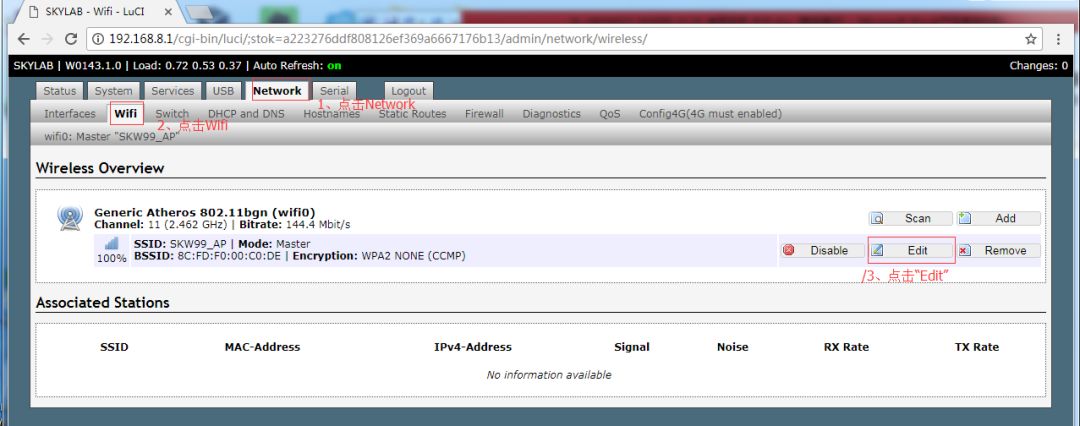
(2)在配置界面,将“Interface Configuration”中“General Setup”对应的“Mode”选择为Client(WDS)模式。点击“Advances Settings”,选中“Athnewind”。点击“Save&Apply”。
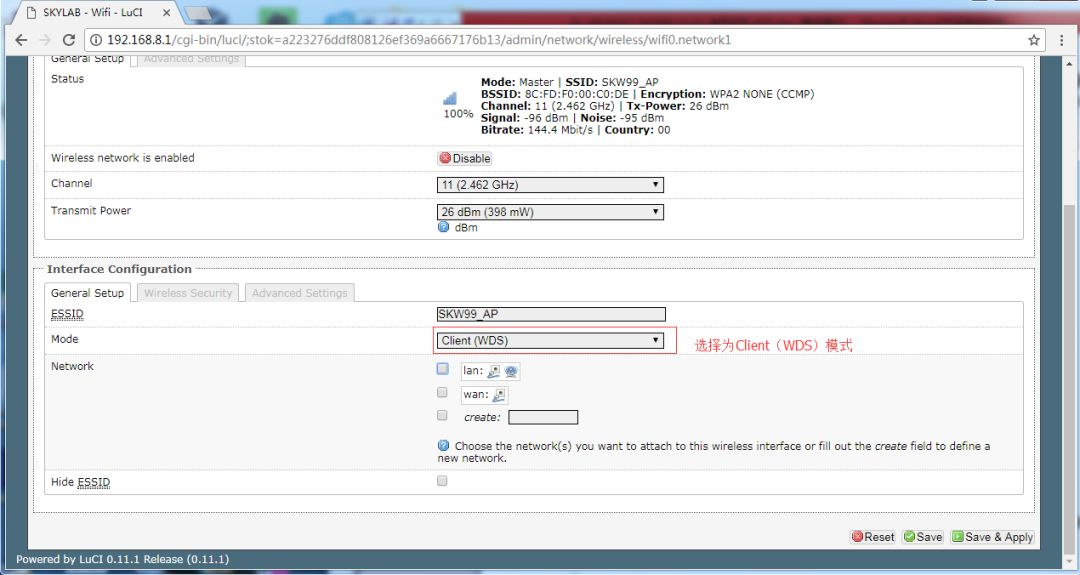
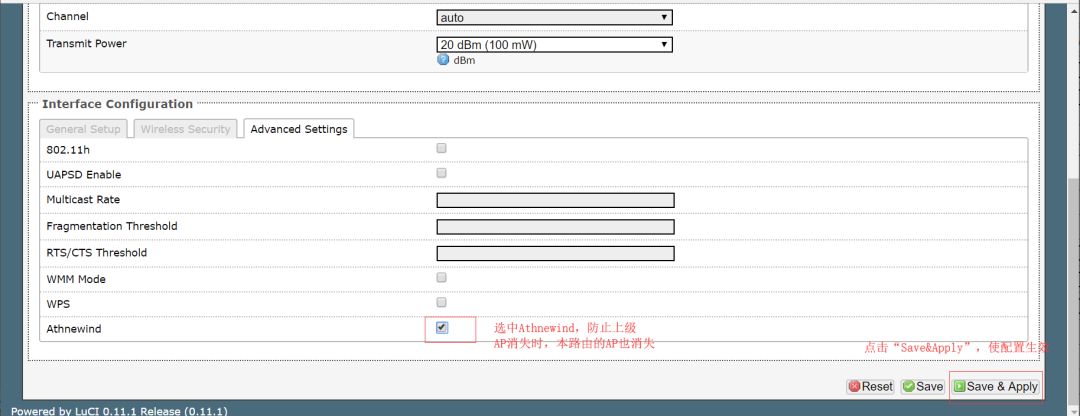
(3)、点击“WiFi”,回到WiFi状态界面。点击Scan搜索周围的WiFi热点;

(4)在Scan列表界面,选择需要连接的热点,点击“Join Network”,进入连接设置界面。

(5)在连接设置界面,输入要连接的WiFi的密码,点击“Submit”,回到WiFi配置界面,点击“Save & Apply”。
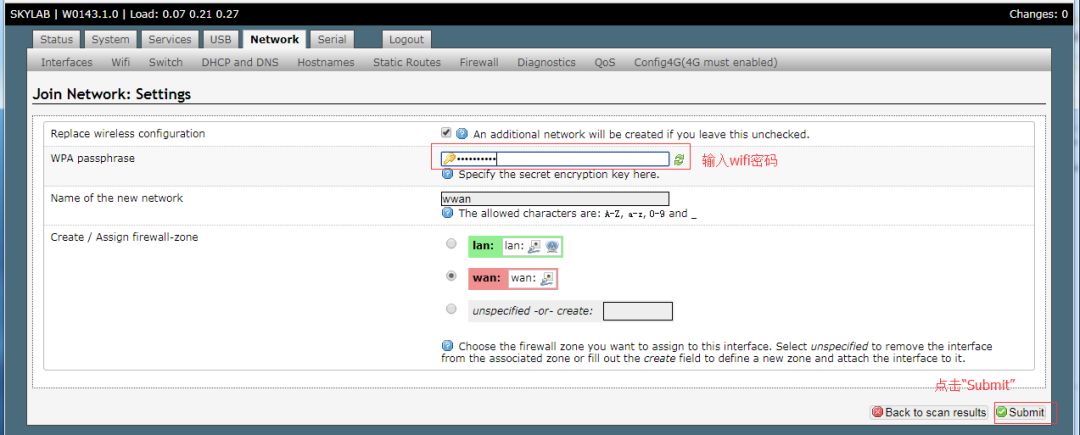
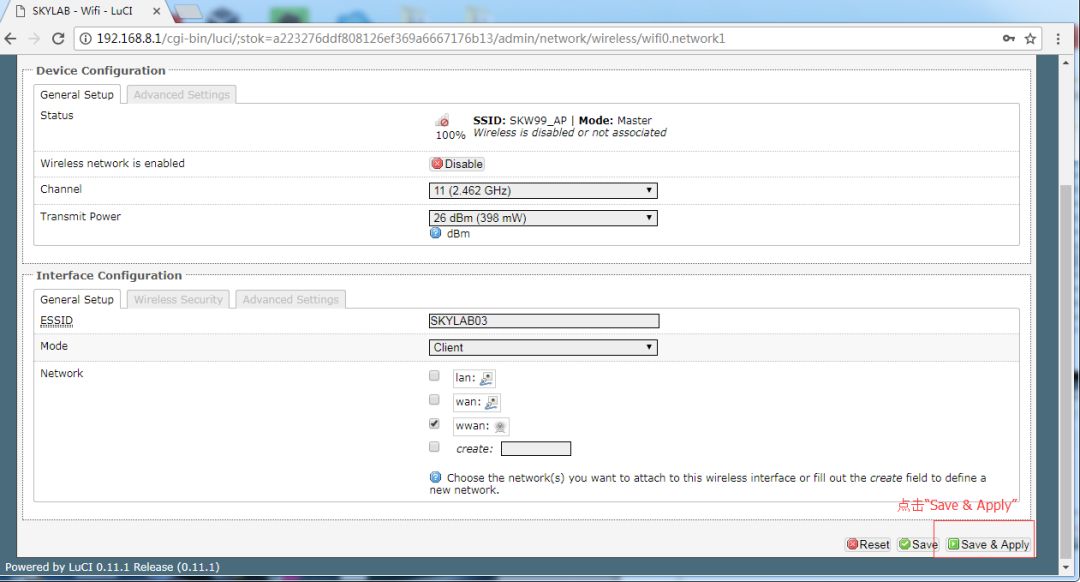
(6)点击“Wifi”,回到WiFi的状态界面。点击“Add”,进入新增WiFi接口的配置界面。
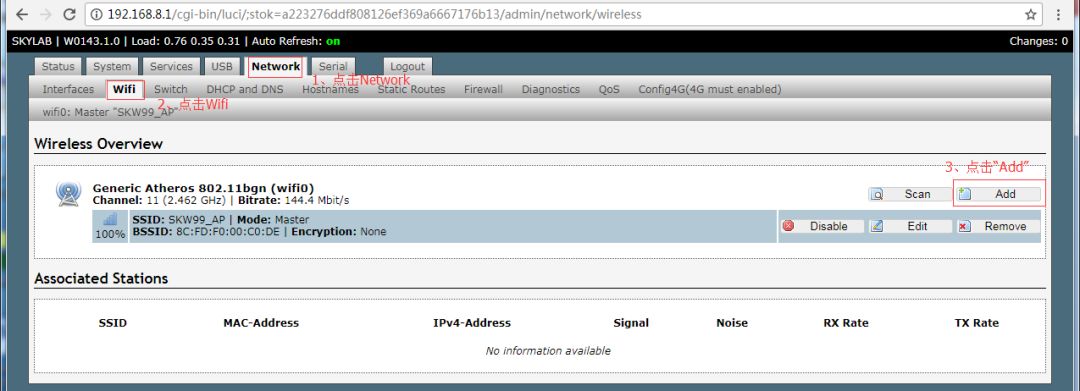
(7)在配置界面,将“Interface Configuration”中“General Setup”对应的“Mode”选择为 “Access Point”模式,“Network”选择为“lan”, ESSID输入框输入“SKW99_AP1”。密码的配置,点击“Wireless Security”进行,具体参见“修改无线密码一节”。点击“Save&Apply”。
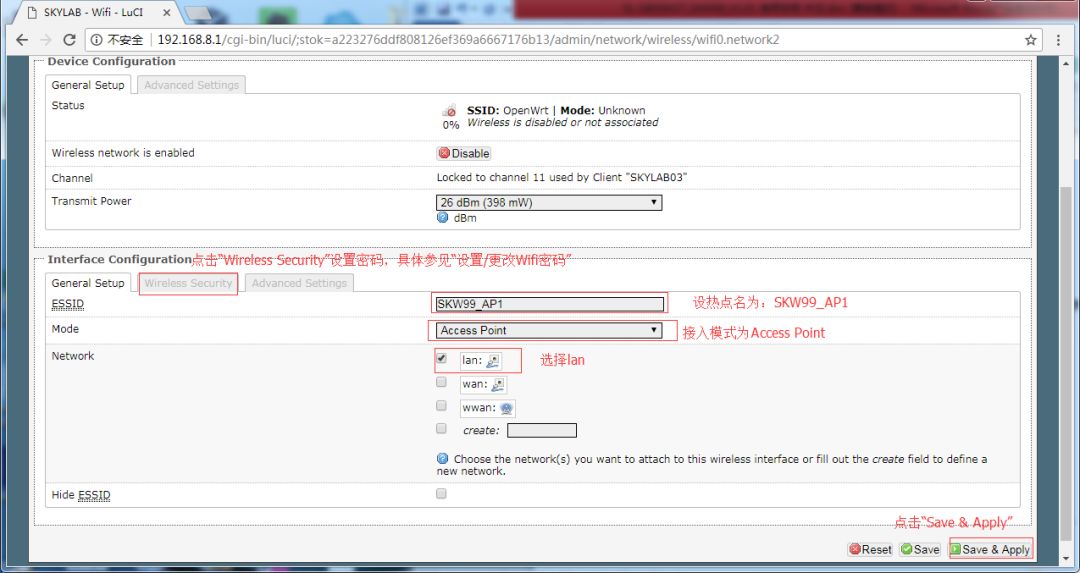
(8)再次进入“Network”>> “WiFi”界面,我们就可以看到两个SSID,一个工作在client模式,用于连接WiFi,一个工作于master模式,用于发出WiFi。
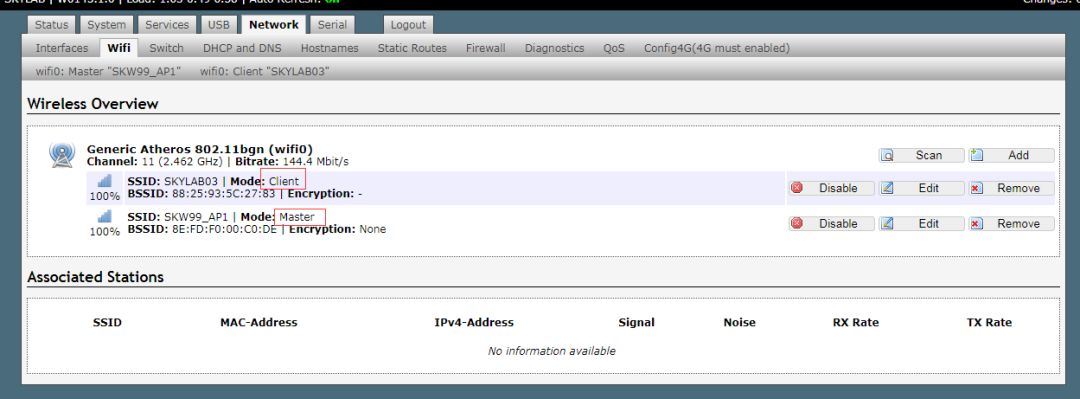
经过前面的设置,我们就实现了WiFi中继的功能。此时我们用电脑手机,就能收到开发板发出的“SKW99_AP1”的WiFi信号。我们连接它,就能使用路由器的网络来上网了。
基于QCA9531方案的有SKW99、SKW100这两款,仅仅只需3.3V的供电设备和接收天线,使用起来简洁方便!